Bewerken van persoonlijke gegevens beperken
Is van toepassing op deze Dynamics 365-toepassingen:
Human Resources
Belangrijk
Deze functionaliteit is geheel of gedeeltelijk beschikbaar als een openbare preview in een sandbox- of proefomgeving. Het is niet beschikbaar in productieomgevingen. De inhoud en de functies kunnen worden gewijzigd. Meer informatie over het inschakelen van de previewfuncties vindt u in Functies beheren.
In dit artikel wordt beschreven hoe u voorkomt dat werknemers contactgegevens bewerken in Dynamics 365 Human Resources. U wilt mogelijk voorkomen dat werknemers bepaalde contactgegevens bewerken, zoals de locatie van hun bedrijf of e-mailadres.
Notitie
Als u deze functie wilt gebruiken, moet u eerst (Preview) Voorkomen dat werknemers adres- en contactgegevens toevoegen of bewerken voor bepaalde doeleinden in Functiebeheer. Meer informatie over het inschakelen van de previewfuncties vindt u in Functies beheren.
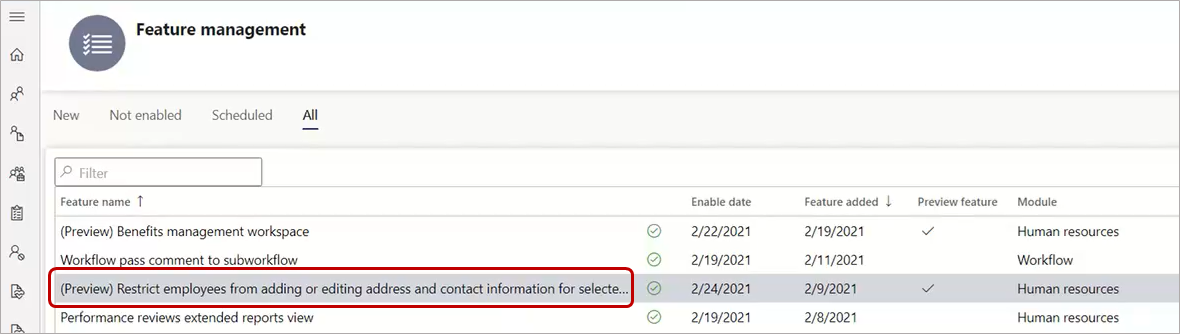
De informatie kiezen die een werknemer kan toevoegen of bewerken
Selecteer Personeelsbeheer in Human Resources, en vervolgens Koppelingen en Parameters Human Resources.
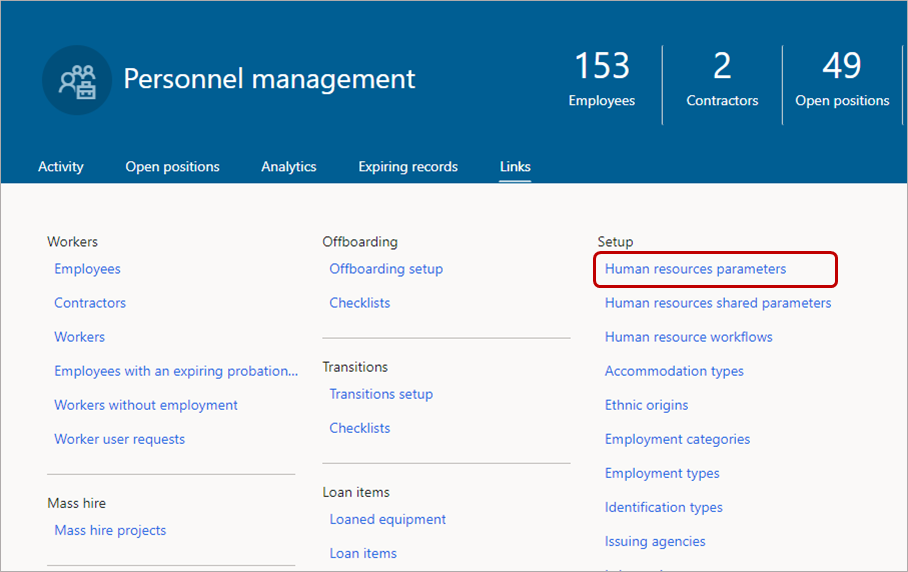
Selecteer op de pagina Parameters voor Human Resources het tabblad Selfservice werknemers.
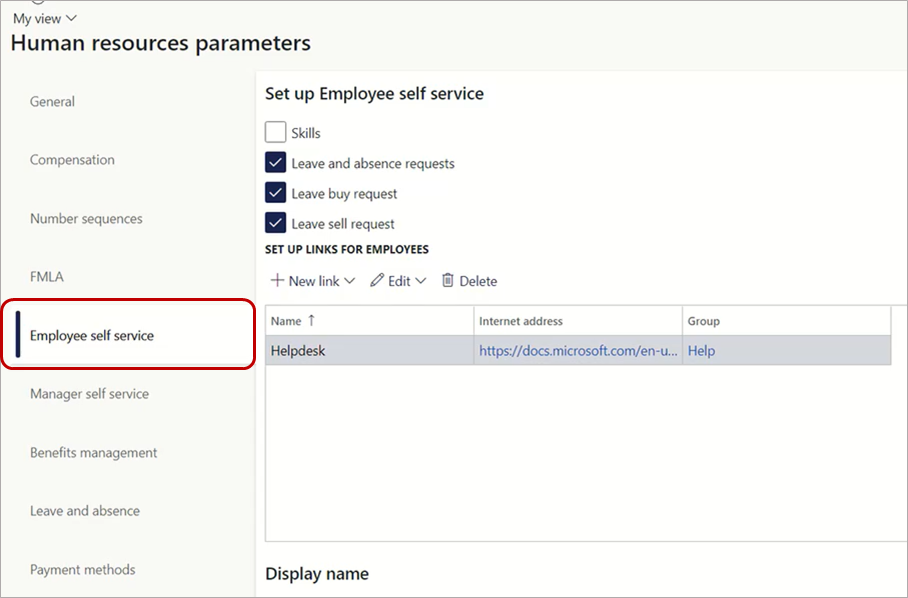
Schakel op het tabblad Selfservice voor werknemers alle informatie in de sectie Adres- en contactgegevens uit die u niet door werknemers wilt laten toevoegen of bewerken. In dit voorbeeld hebben we de zakelijke contactgegevens uitgeschakeld.
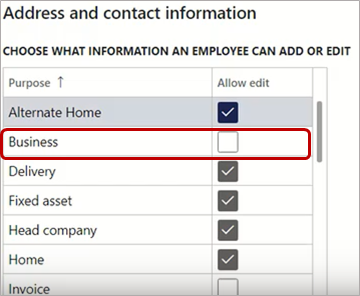
Selecteer Opslaan.
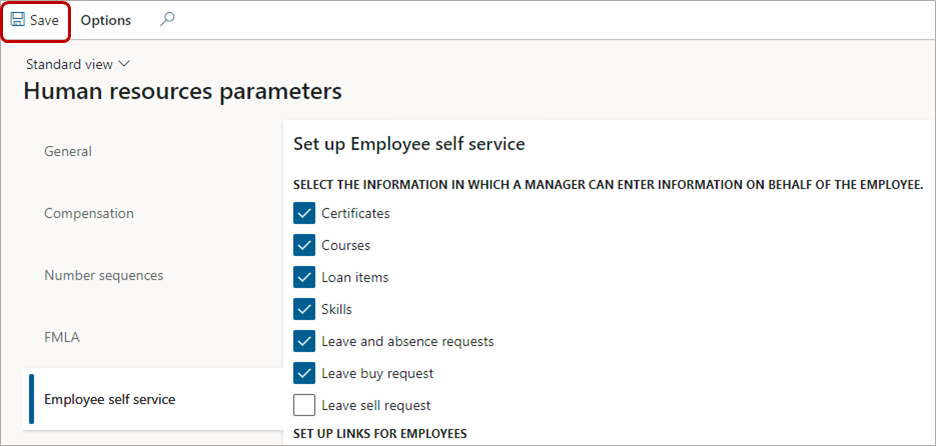
Werknemerservaring
Wanneer u hebt ingesteld dat werknemers beperkt contactgegevens kunnen toevoegen of bewerken, kunnen ze de informatie wel bekijken, maar ze kunnen deze niet wijzigen.
Hoewel werknemers in dit voorbeeld geen Zakelijke contactgegevens mogen bewerken, kunnen ze de informatie nog wel zien in de Selfservice werknemers:
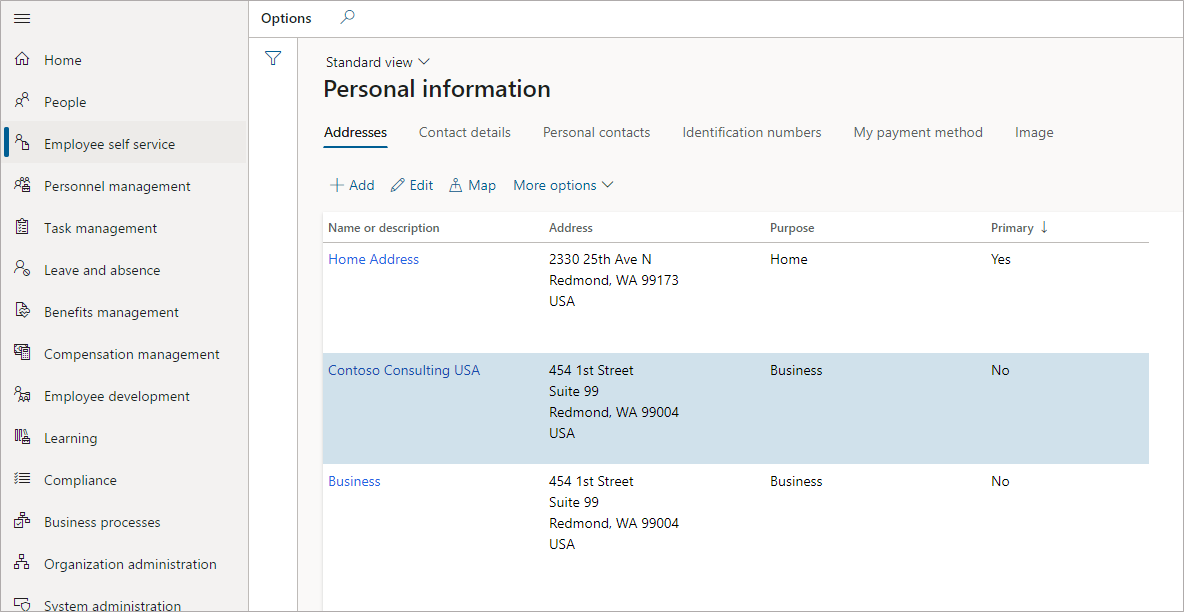
Wanneer ze de zakelijke contactgegevens selecteren, wordt het deelvenster Adres bewerken echter weergegeven als alleen-lezen en kunnen ze de velden niet wijzigen.
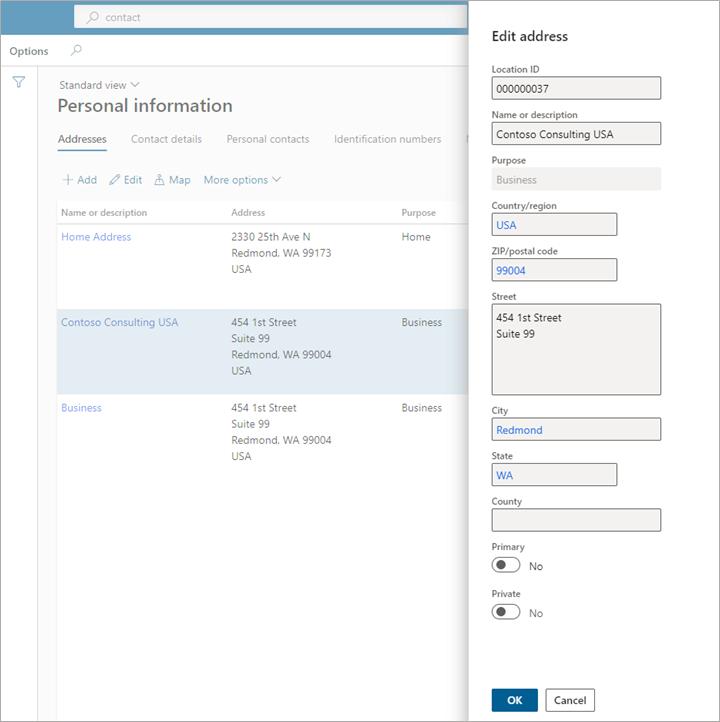
En als zijn Toevoegen selecteren om een nieuw adres toe te voegen, kunnen zij in het vervolgkeuzevak Doel de optie Zakelijk niet selecteren.
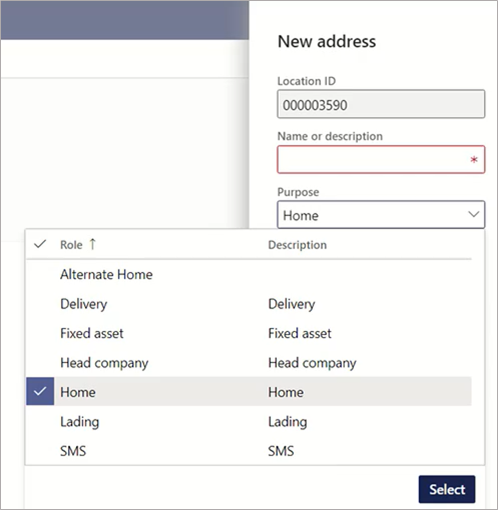
Werknemers krijgen dezelfde ervaring wanneer ze Contactgegevens selecteren op de pagina Persoonlijke informatie en een nieuw adres toevoegen. In het vervolgkeuzevak Doel worden alleen de typen gegevens weergegeven die ze kunnen toevoegen.
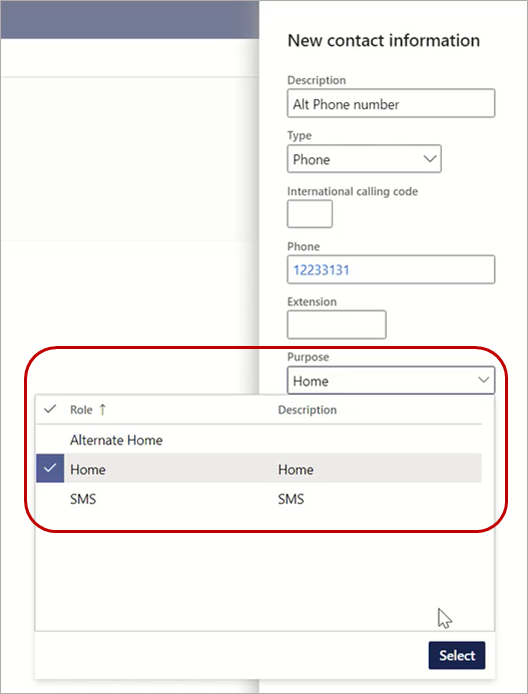
Contactgegevens toont nu Doel in het raster.
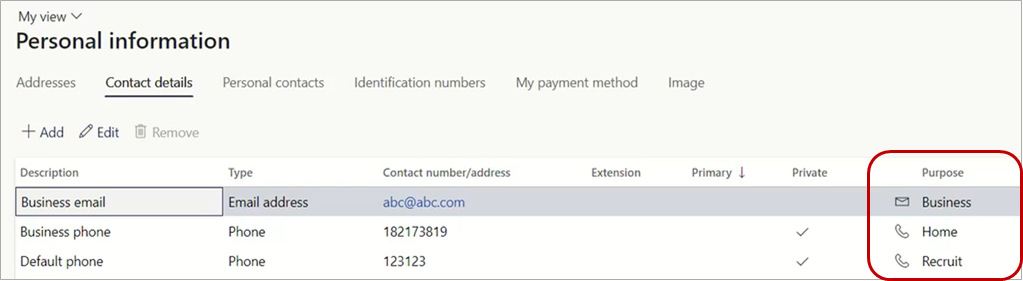
Zie ook
Overzicht van Selfservice werknemer en Selfservice manager
Human Resources-parameters configureren
Persoonlijke gegevens bewerken